PHP를 설치하는 방법으로 bitnami가 있습니다. bitnami는 윈도우/맥/리눅스에서도 사용이 가능합니다.
우선 bitnami가 무엇이냐?
bitnami는 가상 어플라이언스 및 웹 애플리케이션, 개발 스택용 소프트웨어 패키지 형태의 설치 라이브러리 입니다.
설치하는 과정을 살펴봅시다!

먼저 bitnami를 검색하여 홈페이지에 접속합니다.
Bitnami
With over 1 million apps deployed per month, Bitnami makes it incredibly easy to deploy apps with native installers, as virtual machines, docker containers or in the cloud.
bitnami.com
사이트에 접속을 하셨다면 wamp 페이지로 이동합니다.
여기서 wamp가 무엇이나면 Windows Apache MySQL PHP의 약자로서 위 세파일이 하나로 묶여있습니다.
즉, 하나의 패키지인 셈입니다.

사용하고 있는 OS에 맞게 다운로드 합니다.
다운로드가 완료되었다면 프로그램을 실행합니다.
그전에 백신프로그램의 실시간 감지 기능을 꺼주세요. 백신프로램이 WAMP를 바이러스로 의심하는 경우가 있기 때문입니다.
설치는 아래의 사진을 참고하여 진행하면 됩니다.
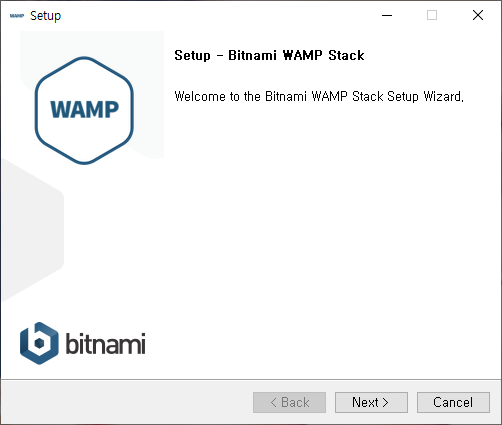
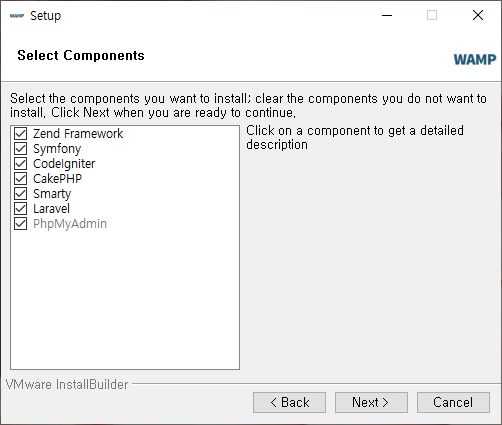
프레임워크 선택은 자유로이 하시면 됩니다.

프레임워크 선택이 끝났다면 설치할 경로를 지정해 줍니다.
저는 D드라이브에 경로 설정했습니다.
경로 설정 이전에 해당 폴더는 아무것도 없어야 합니다. 그렇지 않으면 에러 메세지를 출력합니다.

경로 지정이 끝났으면 MySQL의 root 계정에 사용할 비밀번호를 설정합니다.
비밀번호는 최소 6자이상입니다. (3자로 했더니 6자이상으로 하라고 메세지를 띄웁니다.)

비밀번호 설정이 끝났다면 MariraDB의 서버 포트를 지정하는데 자동으로 3307로 지정이 됩니다.
그래서 다음으로 넘어갑니다.

포트설정까지 끝났다면 클라우드 사용해달라는 문구와 함께 체크박스가 하나 나오는데 굳이 사용할 필요가 없다면 해제해도 됩니다. (저도 해제했어요)

모든 설정이 끝나면 이제 다음을 눌러 설치를 진행합니다.

설치 도중에 보안 경고가 뜹니다.
이는 방화벽에 의해 apache 서버 통신 기능을 제한 시켰는데 이건 허용 시켜주면 그만이라 체크 해주시고 엑세스 허용을 클릭합시다.

이제 모든 설치가 완료되었습니다. 완료 버튼을 누르면

이런 화면이 뜹니다. 이 페이지는 어디에 있을까요?
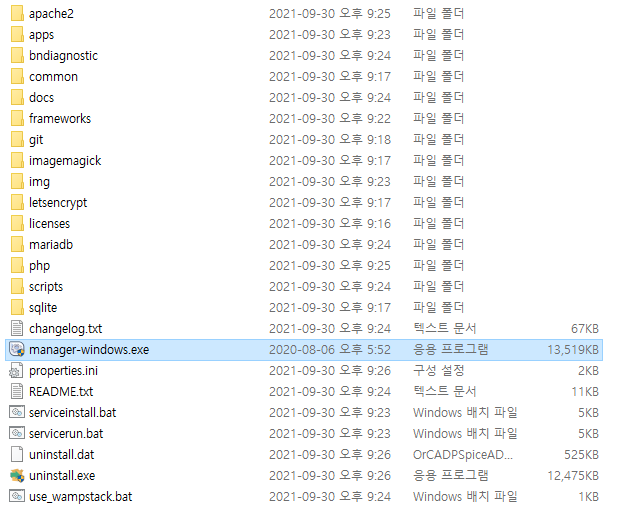
위 사진의 웹페이지는 apache2 - htdocs안에 있습니다.
여기까지가 설치 과정이며 다음은 PHP의 정보 확인하는 방법입니다.
저는 편집기를 VS Code로 사용하기에 다음과 같이 htdocs 폴더 안에 1.php 파일을 만들었습니다.

1.php파일에

이렇게 입력 해준 뒤 저장을하고 아까 실행했던 웹페이지에 주소(localhost/1.php)를 입력해줍니다.
입력을 해주게 되면
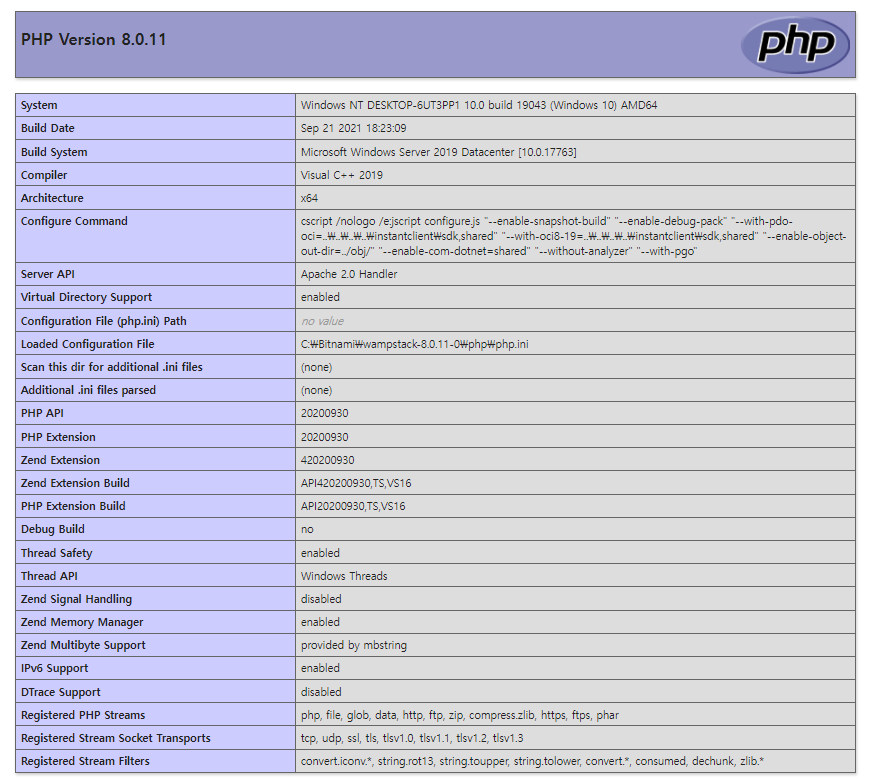
위 사진과 같이 PHP에 대한 정보를 확인 할 수 있습니다.
이렇게 bitnami를 이용하여 PHP를 설치하는 과정을 알아보았습니다.
이제 강의 보면서 실습해보면서 공부를 해야겠군요!
'BackEnd > PHP' 카테고리의 다른 글
| PHP에서의 입력과 출력, 그리고 폼 (0) | 2021.12.09 |
|---|---|
| PHP의 변수와 상수 (0) | 2021.12.02 |
| PHP의 시작 (0) | 2021.09.30 |


